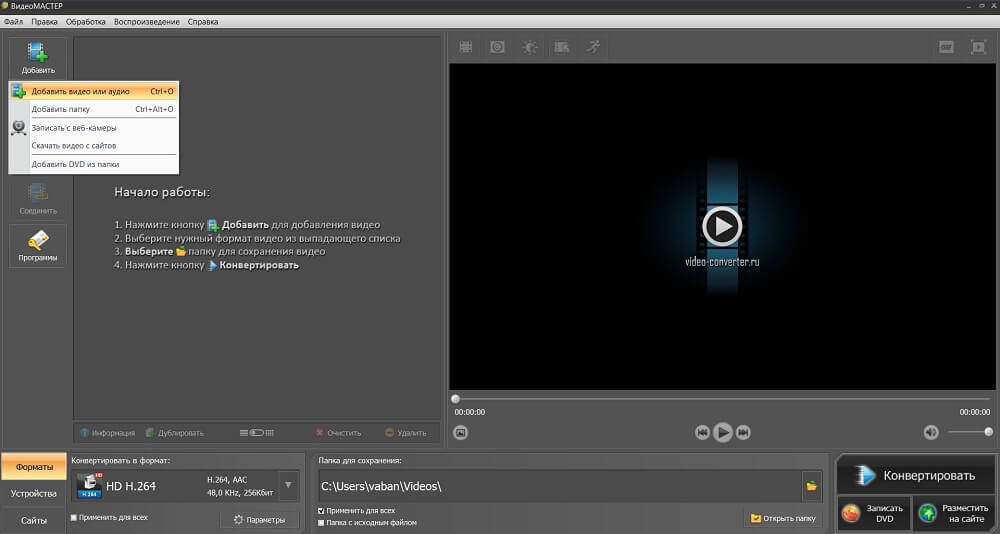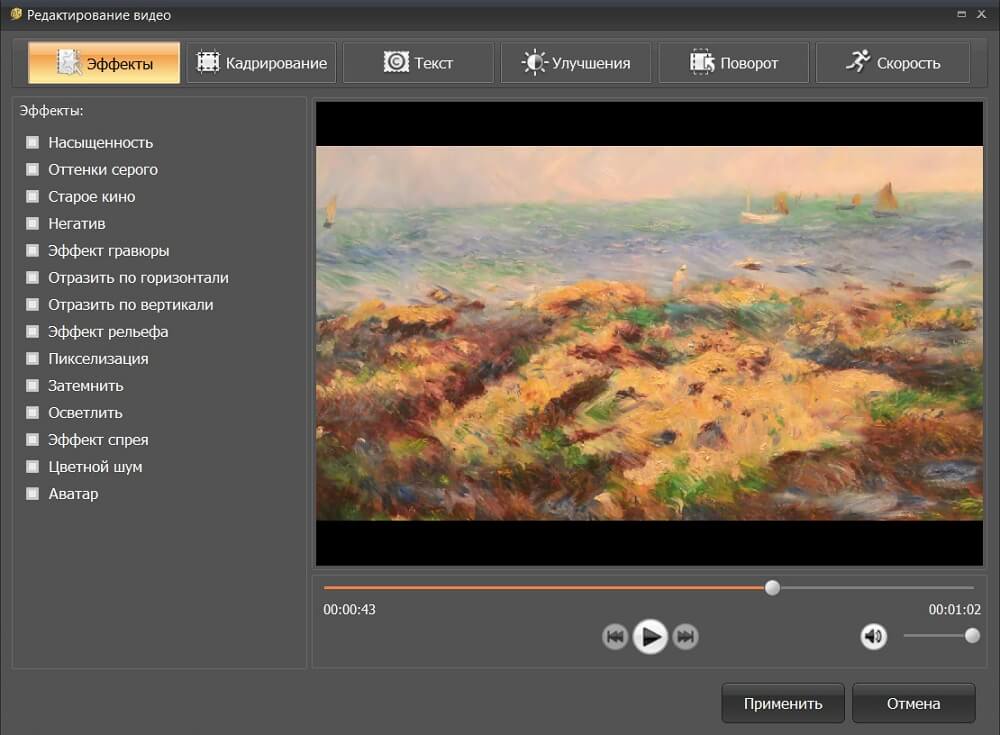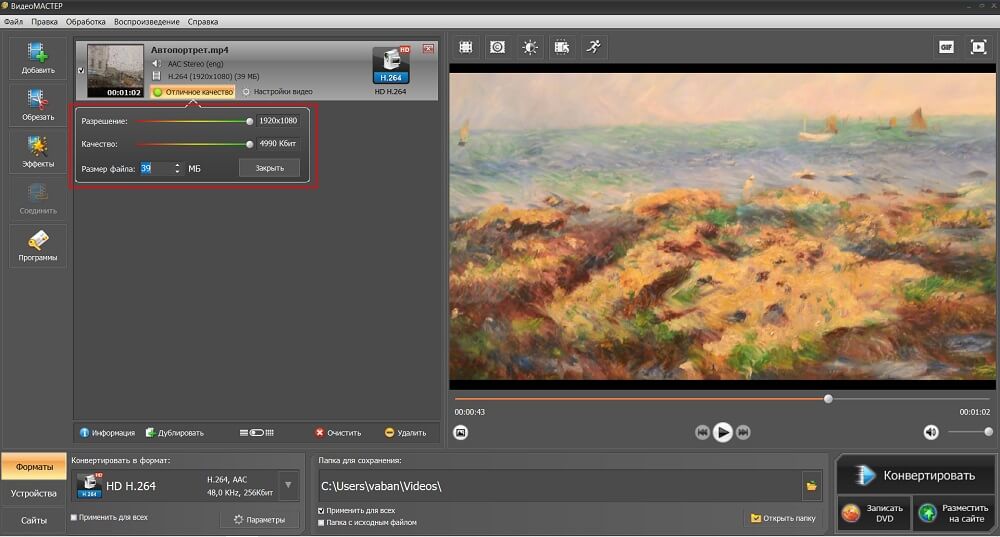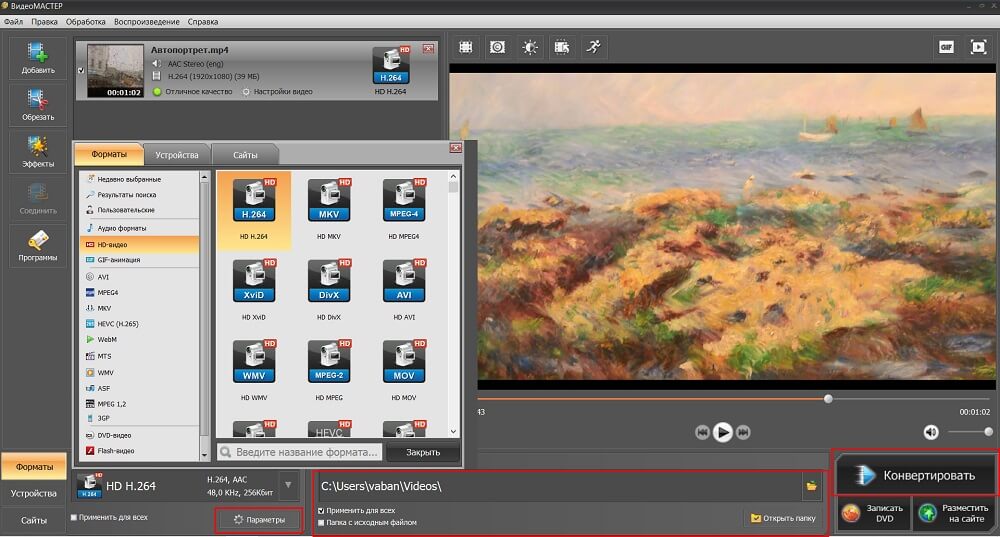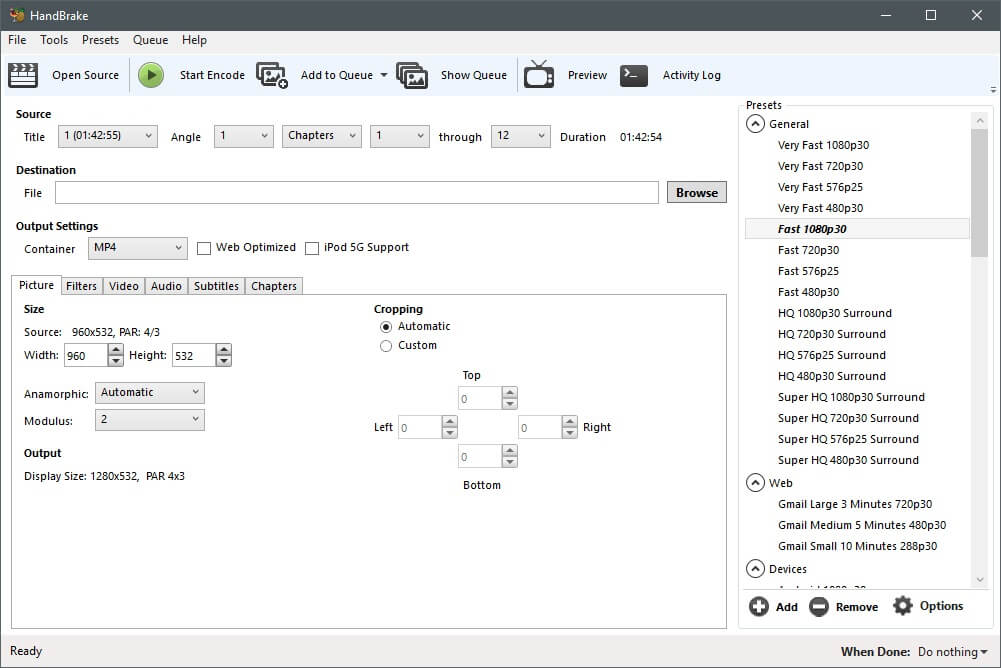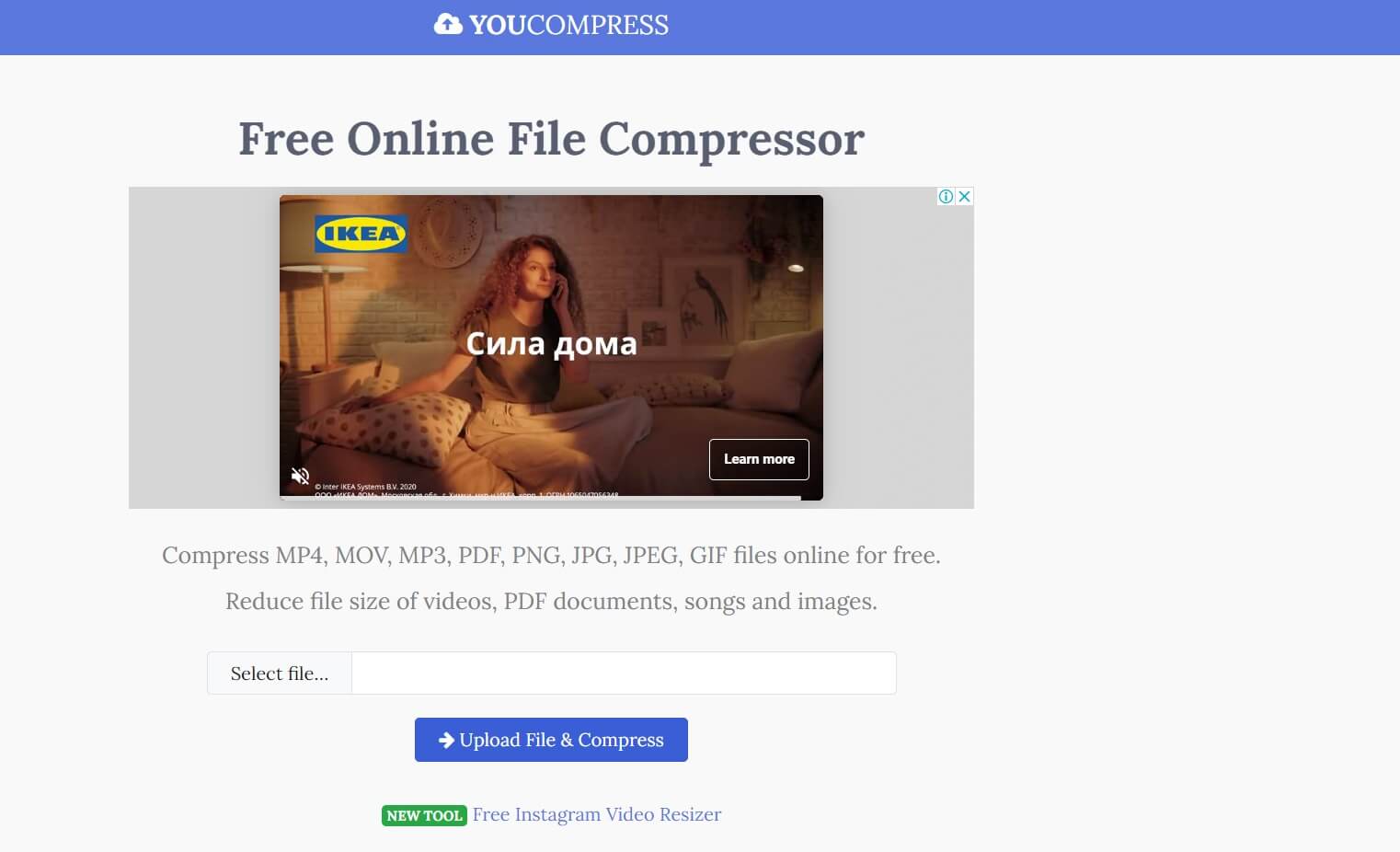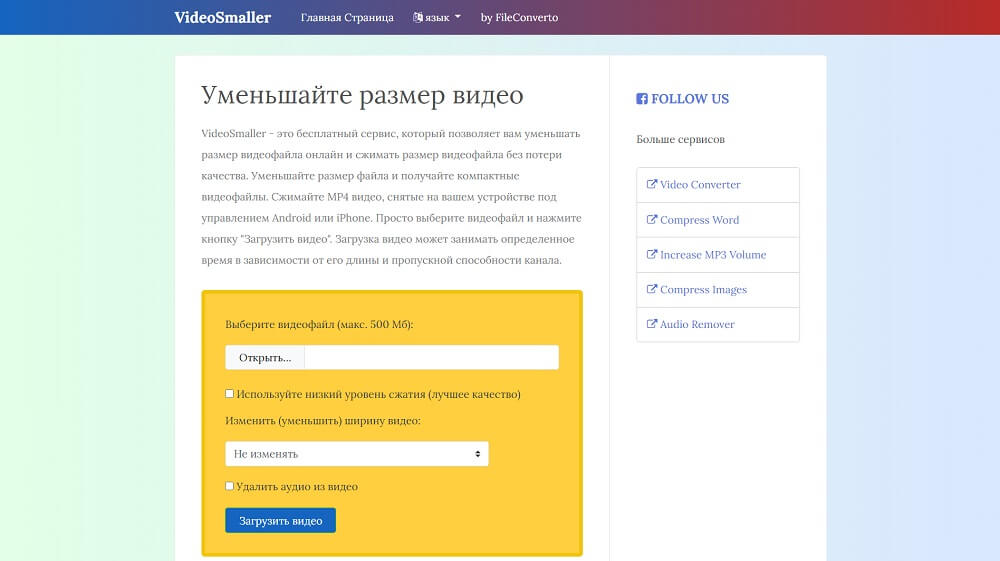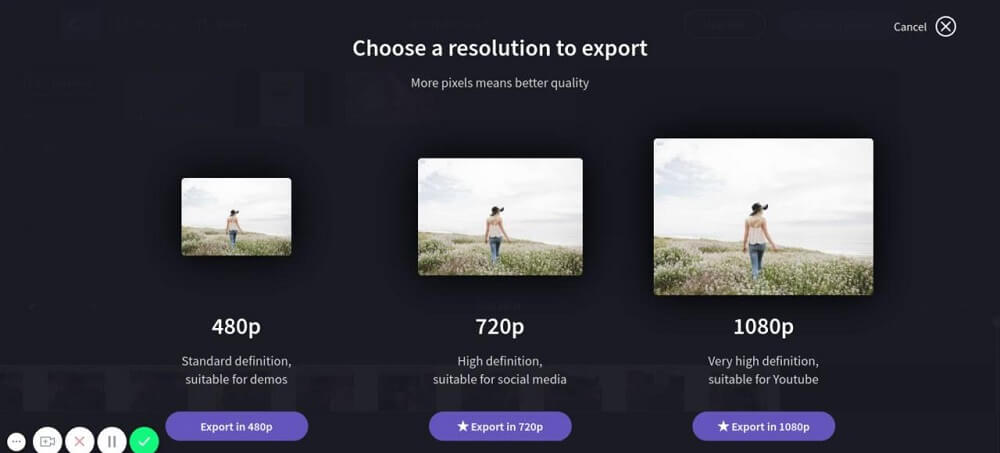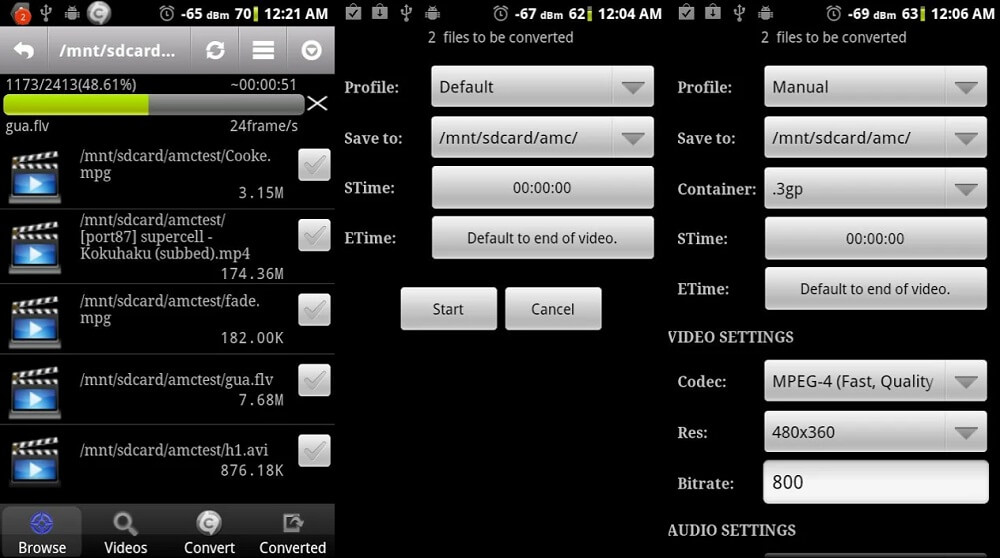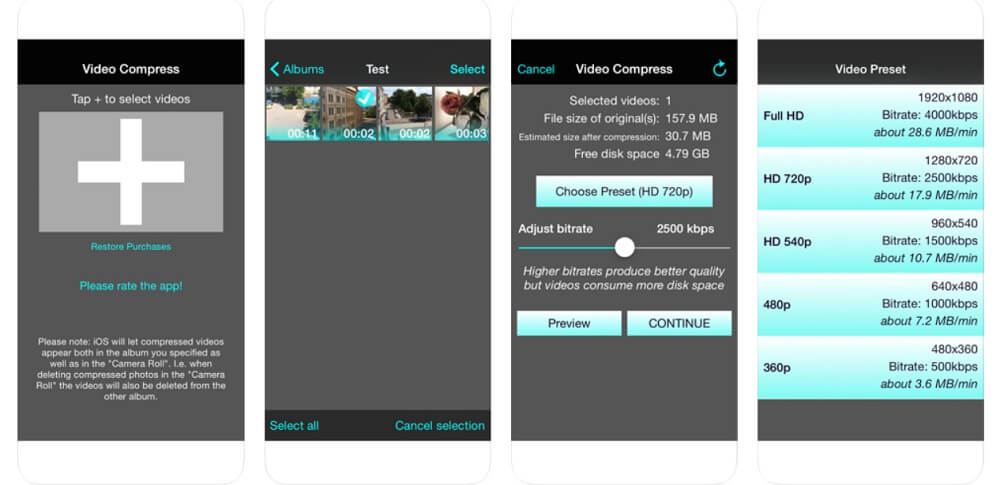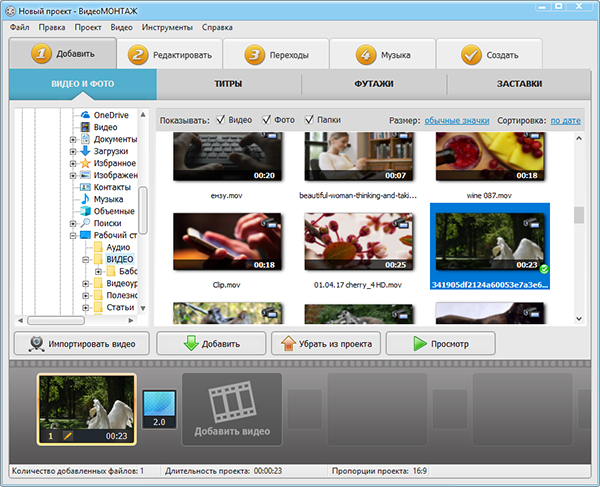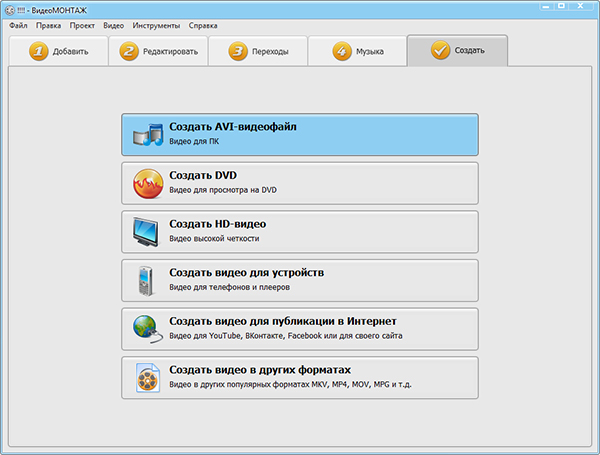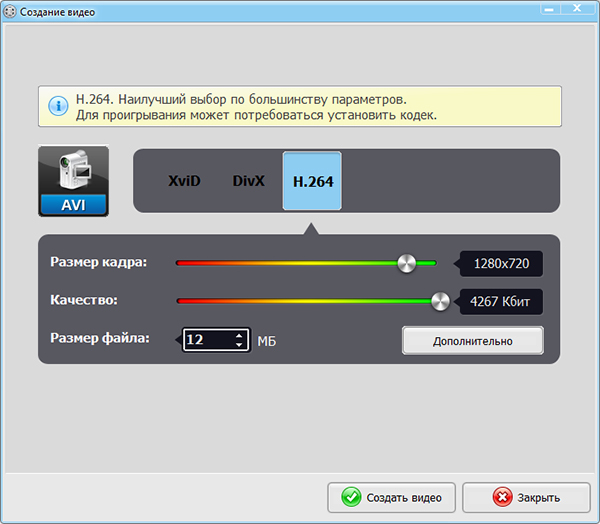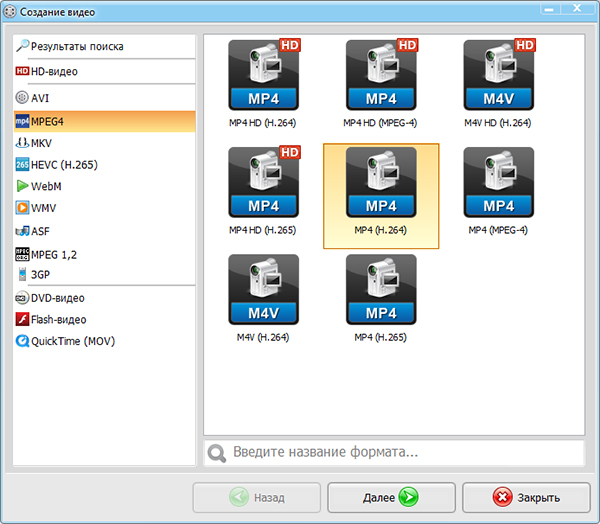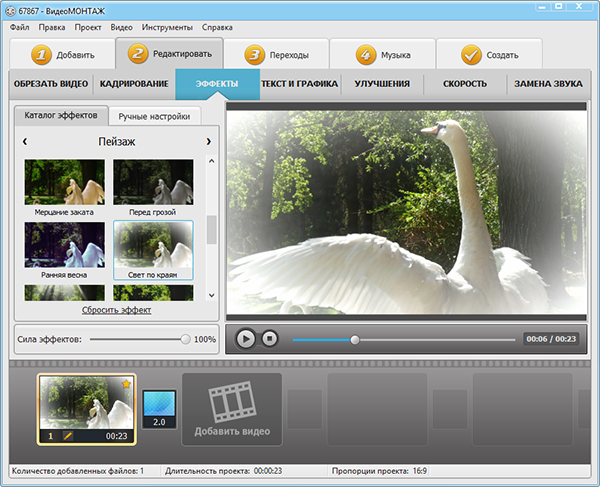Как сделать качество видео меньше
Как уменьшить размер видео без потери качества
С большими видеофайлами часто возникают проблемы. Например, они могут долго загружаться на сайты или не уместиться на флешку. Исправить возникшую ситуацию и скорректировать параметры клипа можно в специальных программах на ПК, в онлайн-сервисах или приложениях на смартфон. В этой статье мы расскажем, с помощью каких ресурсов быстро и качественно лучше всего сжать видео.
Как уменьшить качество видео с помощью программ
Компьютерный софт предлагает больше всего функций и возможностей.
ВидеоМАСТЕР
Самый удобный вариант — программа для сжатия видео без потери качества ВидеоМАСТЕР. С ее помощью можно отредактировать видео и аудиосопровождение.
Посмотрите видеоурок, чтобы узнать больше о работе в программе:
Чтобы сжать видео в программе, выполните 4 шага:
1. Установите приложение. Скачайте конвертер с нашего сайта и запустите установщик. После завершения обработки откройте программу.
2. Импортируйте видеоматериал. Нажмите на кнопку «Добавить» и выберите подходящее действие. Вы можете загрузить документ с компьютера, добавить папку, записать ролик с веб-камеры, скачать клип из интернета или использовать материал с DVD-диска.
Для загрузки видеоматериала нажмите сочетание клавиш Ctrl+O
3. Обработайте ролик. Вы можете скорректировать видеоклип: обрезать начало или конец, вырезать лишнее, разделить фильм на несколько частей. Также ПО позволяет добавить эффекты, кадрировать видеоряд, разместить текст, произвести базовые улучшения.
Можно повысить насыщенность, сделать кадр черно-белым или оформить эффект гравюры
4. Уменьшите объем видео. Нажмите на кнопку «Отличное качество», расположенную под названием файла. Измените разрешение кадра или снизьте качество. Если необходимо установить определенный размер, введя необходимое значение в соответствующем поле.
Для воспроизведения кинофильма на мобильном устройстве лучше всего снизить значения соотношения сторон
Для большего контроля конвертации в нижней части интерфейса выберите подходящий формат, устройство или сайт. Коснитесь кнопки «Параметры» и настройте изменения. После укажите папку и кликните «Конвертировать».
Результат можно записать на DVD или разместить в интернете
HandBrake
Еще одним вариантом уменьшить размер видео — воспользоваться конвертером HandBrake. Он предлагает предустановки для экспорта, пакетную обработку и готовые видеофильтры. Handbrake доступен как для Mac, так и для Windows. Он не требует установки и открывается с помощью скачанного файла.
Интерфейс HandBrake доступен только на английском языке
Уменьшить размер видео онлайн
Существуют различные сервисы для сжатия видео без потери качества в браузере. Такие конвертеры не требуют загрузки или установки и работают напрямую из браузера. Однако онлайн-инструменты имеют свои ограничения по многим аспектам: максимальная величина файла, отсутствие пакетной конвертации, скорость обработки. Также они не предлагают функций для видеомонтажа.
YouCompress
Бесплатный онлайн-ресурс, позволяющий сжать видео без потери качества онлайн. В нем также можно обработать медиафайлы различных типов и форматов: песни, PDF, изображения и другие. Тут не нужно регистрироваться, также после завершения обработки на результате не будет размещен водяной знак.
Процесс конвертации прост, вам нужно добавить файл и нажать кнопку сжатия. Обработанные данные можно скачать из интерфейса. После завершения процесса есть возможность удалить данные с сервера.
Из минусов можно отметить, что сайт YouCompress не имеет русскоязычную версию. Также в нем нельзя обработать несколько файлов одновременно.
YouCompress подготавливает работу для публикации в социальных сетях
VideoSmaller
С VideoSmaller вы можете уменьшить размер видео без потери качества онлайн. Веб-приложение поддерживает видеоформаты MP4, MOV, AVI и MPEG и объем медиафайла до 500 МБ. Сжатые данные можно передать через Интернет и хранить на компьютере.
Для начала работы перейдите на сайт и открыть документ с компьютера. Для создания высококачественного клипа используйте низкий уровень сжатия. Также можно изменить ширину картинки и удалить аудио. Затем нажмите «Загрузить» и сохраните итог на ПК.
VideoSmaller — бесплатный ресурс на русском языке
Clipchamp
Как сжать видео для Ютуба? Примените Clipchamp, который позволяет обрабатывать неограниченное количество файлов. Для начала работы потребуется пройти регистрацию и выполнить вход в систему. Благодаря интуитивно понятному интерфейсу ресурс прост и удобен в использовании, также в нем доступны готовые профили сжатия. Недостатком является то, что итоговые данные имеют водяной знак.
Clipchamp предлагает разные установки: 480p, 720p и 1080p
Как сжать видео на Android/iPhone
При необходимости вы можете обработать видеоролик на своем смартфоне. Для этого потребуется специальное приложение на Android или iPhone.
Android
В магазине Google Play доступно множество программных обеспечений, которые могут уменьшить качество видео. Лучше всего сделать это в Video Converter. Он доступен в двух версиях: Lite и Pro. Платная версия поставляется с готовыми профилями конвертации. После того, как вы выбрали видеофайл, есть вариант сразу указать необходимый размер и быстро выполнить преобразование. В базовой версии можно вручную настроить объем:
Каждый параметр в Video Converter можно изменить
iPhone
Как сжать MP4, применяя программное обеспечение?
Пресеты делятся по разрешению: Full HD, 720, 540, 480 и 360
Заключение
Теперь вы знаете, как уменьшить разрешение видео с помощью различных способов. Удобней всего работать на компьютере, используя установленное программное обеспечение. Так вы не будет зависеть от скорости интернет-соединения и ограничений в размере загружаемого видеофайла. Оптимальным решением будет ВидеоМАСТЕР. Он имеет интуитивно понятное меню на русском языке и позволит не только изменить объем документа, но произвести видеомонтаж. Скачайте конвертер прямо сейчас!
Как уменьшить размер видео
Видеокамеры высокого разрешения становятся всё доступнее. Даже на обычный смартфон легко снять качественный материал. Однако и весить он будет прилично. Собирать на жестком диске полную коллекцию авторских роликов, а ещё любимых фильмов и музыкальных клипов становится попросту нереально. Не хватит никаких гигабайтов! Чтобы не покупать десятки носителей, можно просто сжать видеоролик без потери качества. В этом поможет программа ВидеоМОНТАЖ. Читайте, как с её помощью значительно уменьшить размер видео.
Содержание:
Сжимаем видеофайл просто и быстро
Видео редактор ВидеоМОНТАЖ – удобный понятный софт, подходящий даже начинающим. Сжатие клипа является одной из наиболее простых операций, доступных в видеоредакторе. Всего несколько шагов, и вместо увесистого видеоролика получится скромный видеофайл, практически не теряющий в чёткости картинки.
Шаг 1. Начинаем работу
С нашего официального сайта скачайте дистрибутив и установите программу на компьютер. На рабочем столе найдите ярлык ВидеоМОНТАЖА и кликните по нему дважды. Откроется окно программы, где следует нажать кнопку «Новый проект», а потом установить пропорции.
Стартовое окно программы
Шаг 2. Добавляем видеоматериал
Первым делом необходимо добавить ролик, который требуется сжать, на таймлайн, где происходит монтаж видео. Для этого в папке на компьютере найдите нужный видеофайл и перетащите его на монтажный стол. Программа позволяет обрабатывать видеоматериал любых расширений.
Добавляем видео на монтажный стол
Шаг 3. Выбираем формат
Откройте вкладку «Создать». Появляется перечень предлагаемых вариантов для конвертации исходного ролика в новый формат. Можно подобрать наиболее подходящий под ваши цели: для просмотра на ПК или мобильных устройствах (чтобы сэкономить место на карте памяти), публикации в интернете (если на сайте ограничен вес загружаемых видеоклипов). Кроме того, можно самостоятельно установить расширение, кликнув на последнюю кнопку, предлагающую создание видеоклипа в других форматах.
Выбираем подходящий формат
Для начала необходимо будет сохранить проект. Отметьте путь к подходящей папке на компьютере. Теперь предстоит определиться с качеством и размером ролика.
Шаг 4. Сжимаем видеоролик
Переходим к основной части. Итак, как уменьшить размер файла? Рассмотрим процесс работы в программе для обработки видео на примере AVI-файла для просмотра на ПК. Появится окно, где нужно будет выставить разрешение кадра и итоговое качество. Разумеется, чем значения выше, тем больше будет файл. Но ведь нас интересует минимальный объём занимаемого места при максимальной красоте картинки, верно?
Чтобы сжать видеоролик, необходимо воспользоваться кодаками. В вышеописанном примере доступны варианты XviD, DivX, H.264. Воспользуемся современным и эффективным – H.264.
Настраиваем качество и размер ролика
Теперь установите необходимое разрешение и желаемое качество. В нижнем окошке вы увидите, какой объём исходного файла получится при текущих настройках. Либо выставьте нужное значение вручную. Нажав кнопку «Дополнительно», можно поработать с другими опциями: поменять кодек и битрейт аудио, изменить частоту кадров и убрать тёмные полосы. Нажмите «Создать видео» и подождите, пока закончится процесс конвертации.
Если хотите самостоятельно указать, в каком расширении нужно получить файл, тогда в основном списке вкладки «Создать» кликните на вариант с другими форматами. AVI, MKV, MPEG4, WMV и другие – решайте, какой более всего подойдёт. Когда вы определите необходимый, появится окно, аналогичное вышеупомянутому. Проставьте качество и разрешение, а потом творите ваш новый фильм, которому понадобится совсем мало места!
Выбираем расширение видеоролика
Сжатие и не только!
Больше вы не столкнётесь с неприятной проблемой: как уменьшить размер видео. Под рукой будет удобный многофункциональный редактор, позволяющий сжать любой клип, чтобы сэкономить место на жестком диске. Более того, с помощью ВидеоМОНТАЖА вы всегда сможете выполнить полноценное редактирование видео:
Накладываем красивые эффекты
Обрабатывайте видеоматериалы, как профи, создавая потрясающие кинокартины прямо на домашнем ПК!
Cохраните себе статью, чтобы не потерять:
Уменьшить размер видео
Тяжелые файлы доставляют нам ряд трудностей. Удобно смотреть фильмы и сериалы на телефоне или компьютере в любое время, в любом месте, но нам часто мешает недостаток памяти на устройстве. Еще большие видео не подходят для почты и их не отправить через мессенджер. Но есть решение! Современные программы помогут справиться с этой задачей. Ниже в статье мы расскажем о них.
Программы для сжатия видео без потери качества
Хорошо, если вы разбираетесь в цифровом видео и знакомы с форматами, кодеками и т.д. Но большинству эти термины не очень понятны. Поэтому при выборе программ для уменьшения видео мы обращали внимание на их доступность и понятное управление.
ВидеоМАСТЕР
ВидеоМАСТЕР – удобная современная программа, позволяющая менять формат видео и делать ролик меньше. Операцию можно совершить с небольшим клипом и даже с целым DVD-диском! Кроме того, программа выполняет функции компрессора — сжимает видео, за счет чего вес его уменьшается, а качество остается прежним.
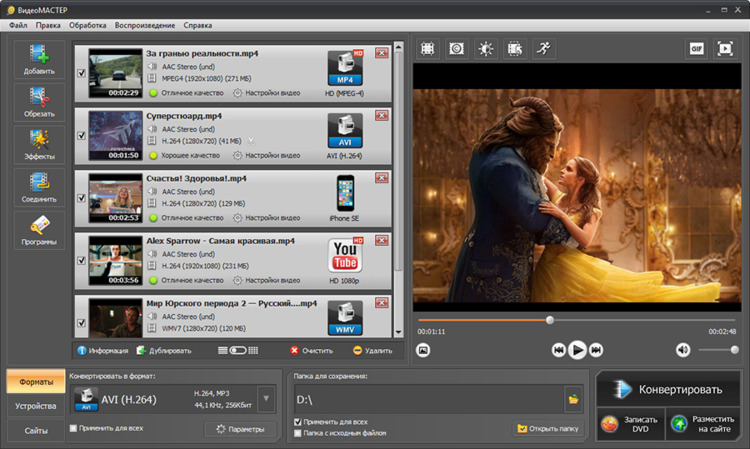
Шаг 1. Скачайте и установите программу
Для начала нужно скачать конвертер видео. После полной загрузки откройте установщик и следуйте инструкциям. По завершении процесса кликните дважды по появившемуся ярлыку на рабочем столе и можно приступать к работе!
Шаг 2. Добавьте видео
Вы увидите кнопку «Добавить» на панели слева. Кликните по ней, чтобы открыть список опций. Понадобится пункт «Добавить видео». Откроется проводник ПК, найдите нужный файл и дважды щелкните по нему. Готово: ролик добавлен в рабочую область. При необходимости вы можете добавить в программу целую папку с видеороликами.
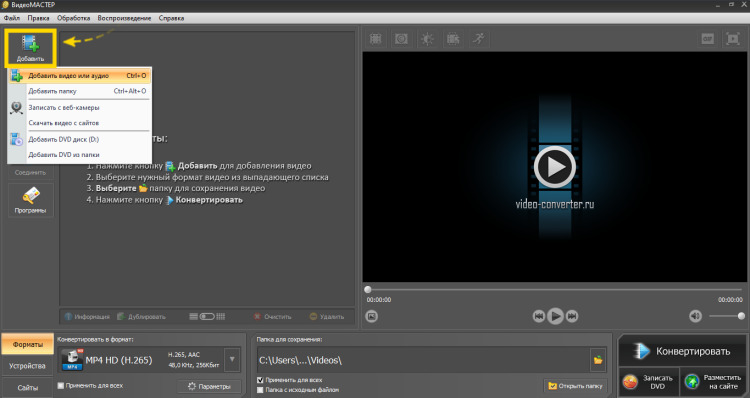
Шаг 3. Указываем разрешение
ВидеоМАСТЕР поможет уменьшить размер видеофайла, и перевести его в любое разрешение. Внизу рабочей области есть кнопк «Форматы». По ней вам будет предложен список доступных форматов: MKV, AVI, MPEG, VOB, FLV и т.д. Выберете нужный. Самые популярные и универсальные варианты – AVI и WMV, их воспроизводят все плееры.
Если вы не выбрали расширение самостоятельно, то обратите внимание: файл будет переведен в тот формат, который вы использовали до этого.
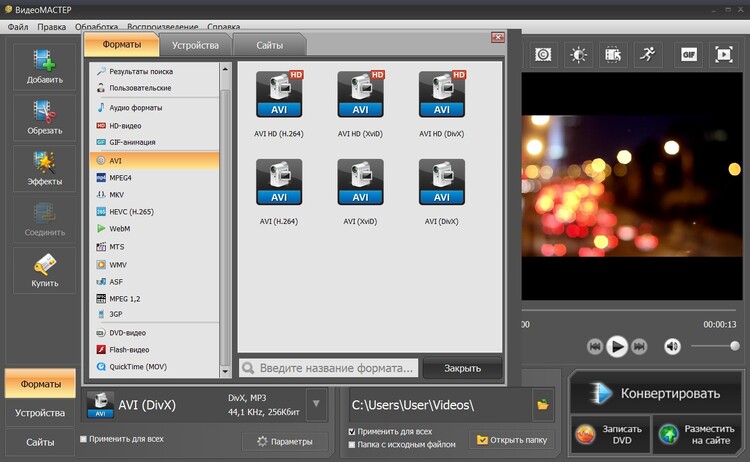
Иногда нужно сохранить разрешение видео, но уменьшить его вес. Для этого загрузите файл, под ним выберете исходный формат. Чтобы ролик стал легче после конвертации, уменьшите количество пикселей на дюйм или немного сократите качество картинки.
Продолжим инструкцию на примере формата AVI, найдите его в списке и выберете. Чтобы для быстроты и удобства процесса конвертировать несколько видео одновременно, поставьте галочку рядом с «Применить для всех».
Шаг 4. Выполните настройки
Найдите кнопку «Параметры». В появившемся окне выберете необходимый кодек из списка. Программа попросит задать размер и частоту кадров, битрейт и т.д. Если видео планируется смотреть на большом размере экрана и задача сохранить четкость, то подойдут параметры «из оригинала». В других случаях потребуется ручная настройка.
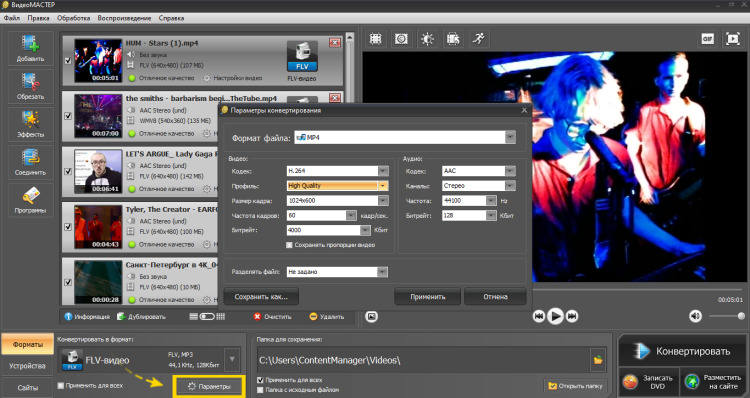
Выбираем кодек для конвертации видео:
Есть множество кодеков, мы представили самые популярные. Советуем удачное сочетание для просмотра на компьютере: MP4 или MKV плюс кодек H264, они обеспечат максимально хорошее изображение при самом большом сжатии.
Шаг 5. Запустите процесс конвертации
Найдите внизу область «Папка для сохранения», укажите путь для сохранения результата. Нажмите кнопку «Конвертировать» и ожидайте завершения процесса.
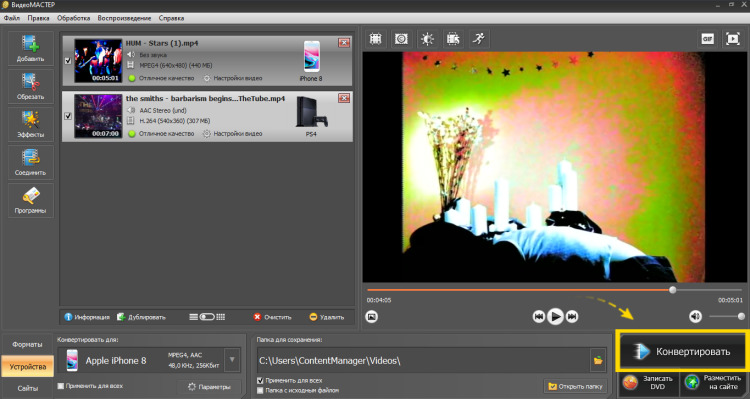
Для записи на диск, вставьте его в привод, нажмите «Записать DVD». А для размещения в интернете —«Разместить на сайте», так ролик опубликуется на YouTube.
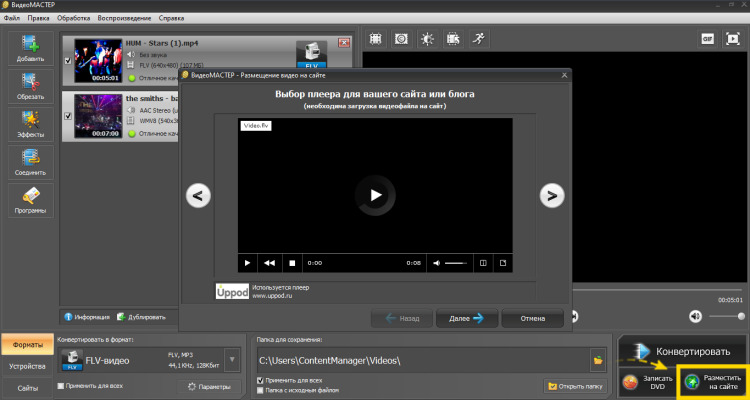
Оцените простоту работы в ВидеоМАСТЕРЕ, посмотрев этот видеоурок:
VLC — популярный медиапроигрыватель. Подходит для различных ОС, даже старым версиям Windows и мобильным устройствам. Имеет набор кодеков, позволяющий воспроизводить большинство видео-форматов. VLC умеет всё, что должен уметь хороший плеер: настройка параметров звука и изображения, включение субтитров, создание плейлистов, прослушивание радио. Также разработчики добавили функции компрессора – он переведет файл в необходимый формат, изменит его разрешение и вес.
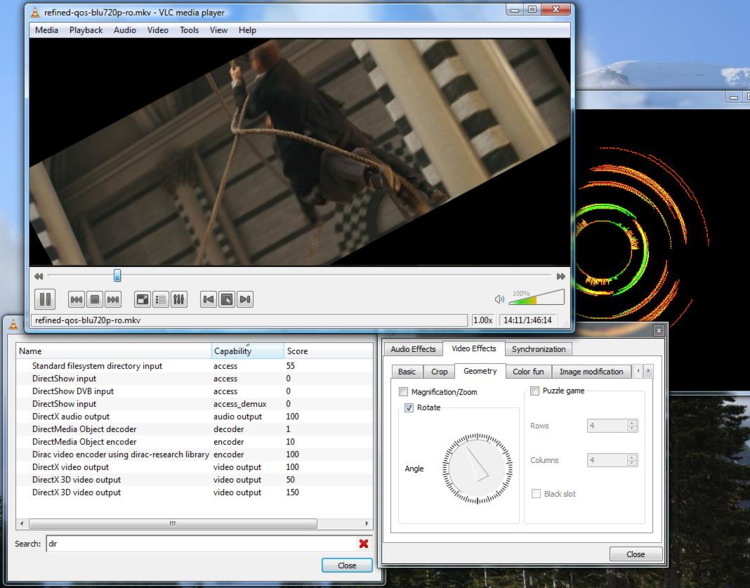
Конвертация и сжатие видео — это очень ресурсозатратный процесс. Большое видео на маломощном компьютере будет обрабатываться очень долго. Современные ПК и ноутбуки способны справиться с сжатием 2 ГБ видео за пару минут или даже пару часов.
Онлайн-сервис Compress.com
В интернете сейчас много онлайн-сервисов для компрессии видео, выполняющих задачу бесплатно или за деньги. Например, сайт compress.com и многие другие.
Эти сервисы специализируются на одном действии, поэтому разработчики позаботились о максимальном удобстве: загрузили – подождали – скачали или сохранили в облаке и отправили по email. Не нужно быть привязанным к конкретному устройству, достаточно иметь доступ в интернет для совершения операции.
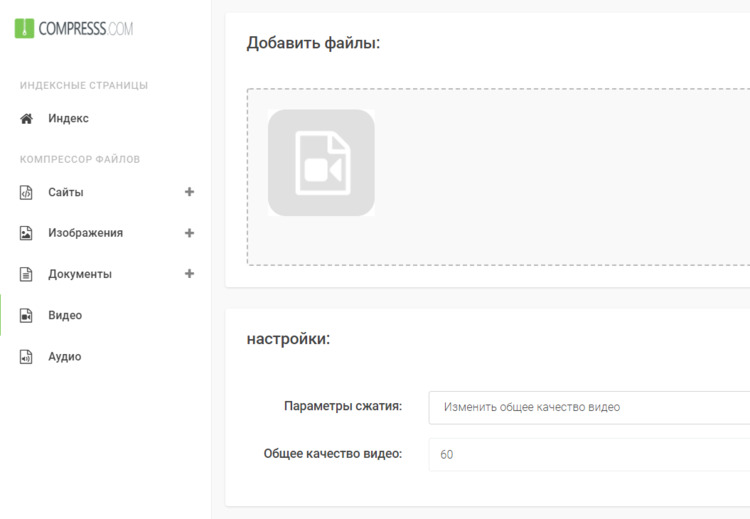
Это удобно, если вам нужно единоразово сжать один небольшой файл. Часто у таких сервисов есть ограничения по объему загружаемого видеоматериала, превысив который придется заплатить определенную сумму, плюс могут добавляться водяные знаки. Это невыгодно, если ваш тариф подключения к интернету имеет ограничения трафика: загрузка и скачивание файлов на устройство затратит много мега- и гигабайт.
Как уменьшить размер видео?
Это можно сделать, сократив разрешение видео, то есть уменьшив количество пикселей. Это ухудшит качество картинки, но при просмотре с мобильных устройств это не будет заметно.
В любом случае вам понадобится скачать конвертер видео, такой как ВидеоМАСТЕР. Загрузите в него видеофайл, уменьшите разрешение или выбрате кодек, который позволит уменьшить видео, сохранив его четкость. Дальше запустите конвертацию и дождитесь ее окончания.
Представьте, что вы скачали длинный фильм в отличном качестве, чтобы посмотреть в дороге с планшета или телефона. Если бы он был в исходном варианте, то он бы занял несколько гигабайт оперативной памяти и затормозил процессы устройства или просто бы не поместился. Для этого необходима технология сжатия – чтобы нам хватило ресурсов для передачи и хранения видео.
Сжатие – это сокращение данных видеофайла, из-за чего оно становится меньше. Обычно это происходит за счет цветопередачи: глаз не заметит разницы с исходником, если ее немного понизить. Или удаления статичных кадров в динамичных эпизодах. Это не скажется на четкости, но сильно сократит размер фильма.
Программа ВидеоМАСТЕР может не только сжать видео, но и изменить формат небольших роликов и даже целых DVD-дисков! Она поддерживает более 100 форматов для конвертации. Если вы сомневаетесь, какой выбрать, то ВидеоМАСТЕР поможет вам сориентироваться – создать видео с готовыми настройками для YouTube, ВКонтакте, Одноклассники и других популярных сайтов. Необходимо лишь загрузить видео, выбрать необходимый формат и перекодированный файл готов!